

作者:Gina Barrow, 最近更新:September 13, 2021
你有沒有在不小心刪除照片後感到如此無助? 好吧,我們大多數人都這樣做了,我們僵住了幾秒鐘。 感到寒冷和焦慮,你開始滾動你的回收站,檢查照片是否還在那裡。
現在,這裡可能會發生兩件事,要么您會因為照片是從垃圾箱中恢復而感到寬慰,要么當您了解到您也將其從垃圾箱中清除而無處可尋時,您會感到沮喪。
今天,讓我們改變這種情況,幫助你 如何找回最近刪除的照片 有和沒有回收站。
部分 1。 如何通過回收站取回最近刪除的照片第 2 部分。 使用備份和還原實用程序來恢復已刪除的照片第 3 部分。如何使用軟件取回最近刪除的照片第 4 部分。如何通過垃圾文件夾在 Mac 上恢復最近刪除的照片部分5。 結論
你想知道你是否可以 從計算機硬盤驅動器中取回已刪除的照片,那麼您在刪除照片後首先要查找的地方就是您的回收站。 好主意,因為除非您也清空垃圾箱或已經 30 天並且超過了自動刪除時間範圍,否則您的圖像很有可能會傳輸到此文件夾中。
等等,你打開回收站的自動刪除功能了嗎? 如果您更喜歡自己清理垃圾,可以關閉此功能。 遵循這些:
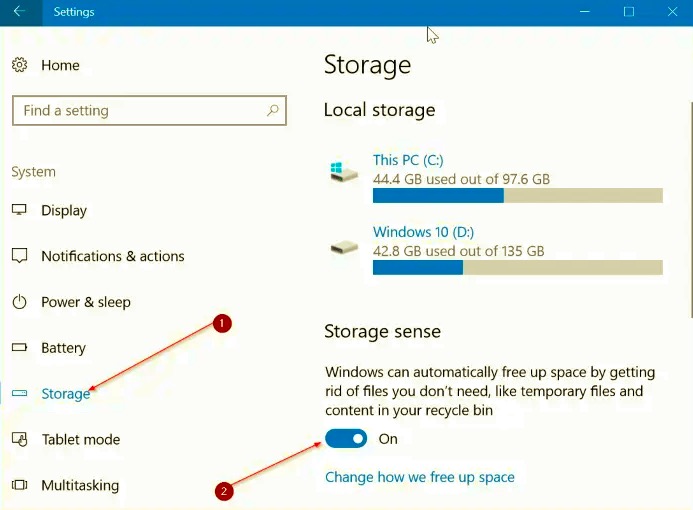
下次,您現在可以根據您的時間和需要刪除垃圾箱。 現在,讓我們來了解一下 如何找回最近刪除的照片 從回收站:
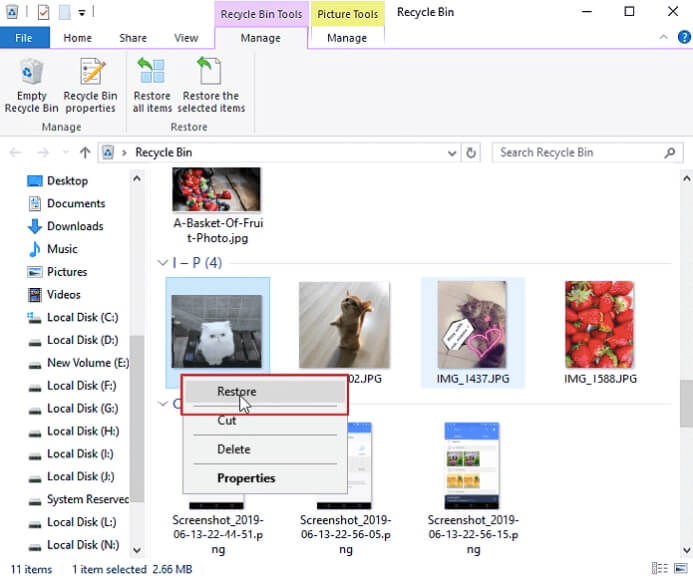
從您的回收站恢復非常適合一些圖像和那些最近被刪除的圖像。 但是,如果您想恢復較舊的照片,則可以在備份中找到它。 也就是說,如果您已打開備份和還原實用程序。 在下一部分中找出。
當您定期進行備份時,它總是值得的。 它可以輕鬆解決如何找回最近刪除的照片的問題。 Microsoft 提供的工具之一是備份和實用程序,您可以在其中獲取所有 PC 文件的副本。
以下是首次備份計算機的方法:
要恢復備份,請讓“恢復嚮導”引導您完成恢復文件所需的操作。
在 Windows 10 中還有另一個備份和還原選項,您也可以使用。 看一下這個:
使用文件歷史記錄備份您的計算機:
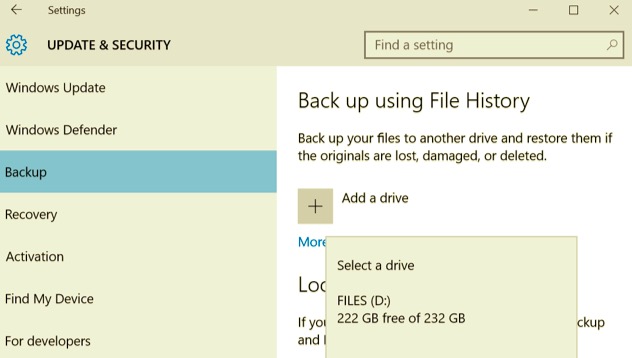
要使用文件歷史記錄恢復文件:
如果您在丟失照片之前進行了備份,則此方法最有效。 否則,留給您的唯一選擇是使用可以深入系統運行的恢復軟件,以恢復最近刪除的照片。
如果你已經用盡了上面的選項,仍然沒有恢復你的照片,那麼是時候使用了 FoneDog-數據恢復. 該程序使您能夠檢索不同的文件,例如您的照片、消息、視頻等。
此外,它還提供靈活的存儲恢復。 它可以從回收站、閃存驅動器、存儲卡、各種分區和硬盤驅動器中恢復已刪除的文件。
在便利性方面,該軟件被評為用戶友好型,因為該程序為您提供了所需步驟的完整可視化演練。 您所要做的就是在您的計算機上安裝它並按照屏幕上的提示進行操作。
你想知道它是如何工作的嗎? 檢查這些 3 步過程:
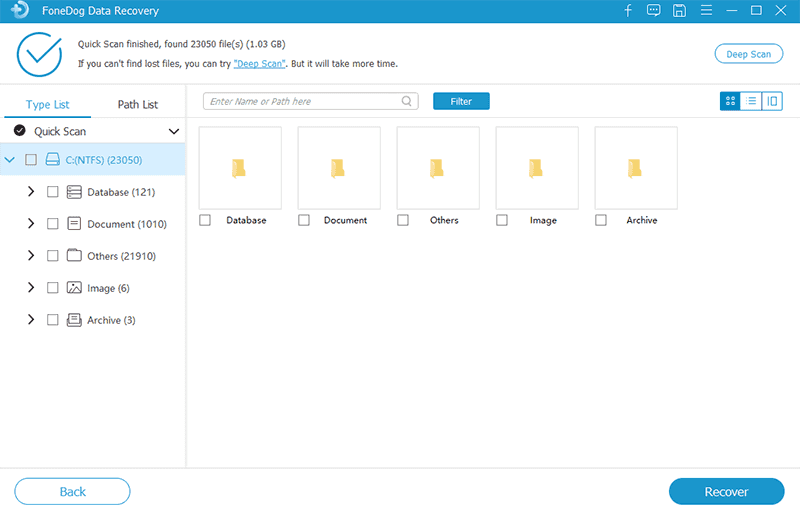
您可以選擇恢復所有文件或僅單獨恢復照片。 現在您的計算機上安裝了此軟件,再也不用擔心數據丟失。 只需在您的系統上運行該程序,它就會為您搜索文件。
如果您擁有一台 Mac 電腦並且想知道 如何獲得 最近刪除的照片回來,一起閱讀。 與 Windows 計算機一樣,Mac 也提供了從其垃圾箱文件夾中恢復的選項。 方法如下:
照片將恢復到原來的位置。 這是在 Mac 上檢索最近刪除的照片的最快方法。 否則,您也可以使用上面提到的恢復軟件。
人們也讀關於如何恢復照片 SD 卡的快速簡便指南如何在 Mac 上恢復已刪除的照片指南
如何找回最近刪除的照片 取決於不同的場景。 但是,這裡唯一的保證是您可以使用前面介紹的各種方法恢復它們。
本能會告訴您前往垃圾箱文件夾並從那裡恢復照片。 這是 最快 方法來做到這一點。 但是,如果您錯過了 30 天的時間範圍,那麼您可以嘗試從備份中恢復圖像。
如果此選項失敗或您沒有任何備份,則恢復軟件可以使您免於心痛。 使用最方便的軟件是 FoneDog-數據恢復. 它充滿了出色的功能,非常適合用於 初學者.
發表評論
留言
熱門文章
/
有趣無聊
/
簡單難
謝謝! 這是您的選擇:
Excellent
評分: 4.6 / 5 (基於 103 個評論)